CAD如何借助三角形的三个顶点绘制圆弧
返回CAD如何借助三角形的三个顶点绘制圆弧
CAD绘制圆弧的方法有很多种。今天小编和大家分享其中一种方法,也就是通过三角形的三个顶点画出圆弧,方法非常的简单,还不知道的小伙伴快来动手试试吧!
- 打开CAD软件。为了使图形规范,画一条长度为50mm的水平线作为三角形的第一边;
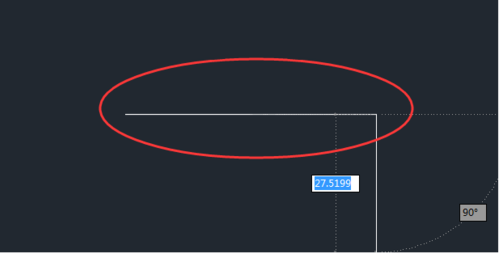
2. 然后随意画一条斜线。你需要使用构造线中的角度功能来绘制这条线。
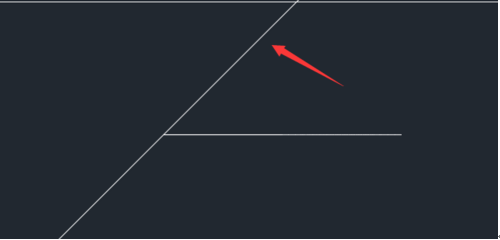
3、使用MI(镜像命令)以直线的中点为基础,镜像另一侧的斜线,当然此处也可以使用构造线,但此时在输入角度时,要注意使用负值;
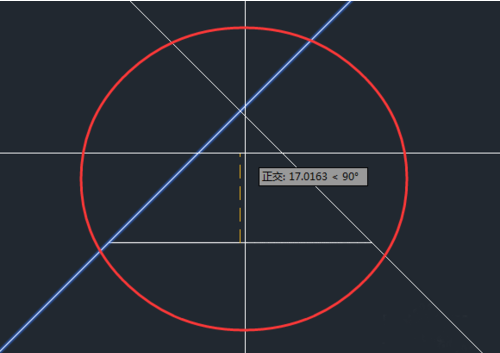
4. 修剪得到的三角形如下图所示;(注意使用修剪命令时,要先点空格然后再选择想要修剪的线)
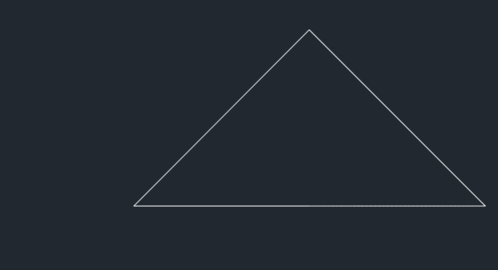
5. 点击命令绘制三点圆弧,依次选择三角形的三个顶点,选择完成后,经过三点绘制的圆弧如图所示;
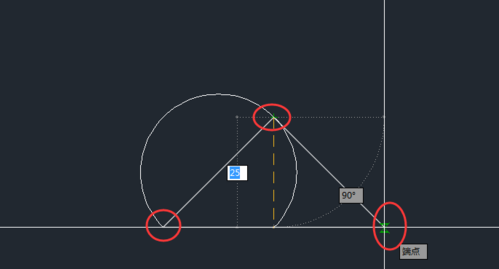
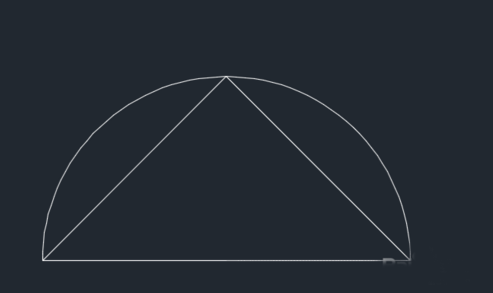
以上就是CAD借助三角形的三个顶点画出圆弧的全部技巧,你学会了吗?
推荐阅读:CAD设置标高的具体步骤
推荐阅读:三维CAD



























